บทช่วยสอน Schema Pro: วิธีแสดงตัวอย่างข้อมูลสื่อสมบูรณ์ใน WordPress
เผยแพร่แล้ว: 2020-01-01
การเสริมตัวอย่างข้อมูลที่สมบูรณ์และมาร์กอัปสคีมาในเว็บไซต์ WordPress ของคุณบ่งบอกว่า “บุคลิกพิเศษ” ที่ทำให้โดดเด่นในหน้าผลลัพธ์ของเครื่องมือค้นหาของ Google (SERPs) คุณอาจเคยเห็นผลการค้นหาของ Google พร้อมดาวให้คะแนนรีวิว ราคา ข้อมูลจำเพาะของผลิตภัณฑ์ หรือข้อมูลสูตรอาหาร ภาพที่สวยงามเหล่านี้ใน Google มักจะช่วยเพิ่มโอกาสในการได้รับการคลิกเพื่อทำให้หน้าเว็บของคุณได้รับอัตราการเข้าชมและอัตราการแปลงที่ดีขึ้น
น่าเสียดาย ที่คนอื่นๆ รู้สึกสับสนในการเพิ่มตัวอย่างข้อมูลสื่อสมบูรณ์ แต่ความจริงก็คือใช้งานง่าย โดยเฉพาะอย่างยิ่งหากคุณใช้เครื่องมือที่เหมาะสม คุณจะได้รับประโยชน์สูงสุดจากการแสดง "ผลการค้นหาที่เป็นสื่อสมบูรณ์"
Rich Snippets และ Schema Markup คืออะไร
ตัวอย่างข้อมูลสื่อสมบูรณ์และมาร์กอัปสคีมามีแนวคิดเหมือนกัน แต่มีบทบาทต่างกันโดยสิ้นเชิง หรือที่เรียกว่า "ผลการค้นหาที่เป็นสื่อสมบูรณ์" เป็นข้อมูลที่มีโครงสร้างที่สามารถเพิ่มลงใน HTML ของหน้าเว็บเพื่อช่วยให้โปรแกรมรวบรวมข้อมูลเว็บและ Google เข้าใจเนื้อหาของคุณได้ดีขึ้น นอกจากนี้ยังเป็นสิ่งสำคัญหากคุณต้องการให้ไซต์ของคุณปรากฏพร้อมกับคุณลักษณะการค้นหา
Rich Snippets
จำได้ไหมว่าเมื่อคุณค้นหาที่ Google และบางลิงก์แสดงการให้คะแนนดาว? นั่นเป็นหนึ่งในตัวอย่างตัวอย่างข้อมูลสื่อสมบูรณ์
ยู เพื่อนำเสนอผลลัพธ์ที่ดีขึ้น ตัวอย่างข้อมูลสื่อสมบูรณ์ช่วยให้ผู้ใช้สามารถค้นหาข้อมูลที่ต้องการได้อย่างง่ายดาย เมื่อเว็บไซต์ของคุณปรากฏในเครื่องมือค้นหาเช่น Google และมีการเพิ่มตัวอย่างข้อมูลสื่อสมบูรณ์ Google สามารถแสดงข้อมูลเพิ่มเติมเกี่ยวกับผลลัพธ์ที่แท้จริงได้
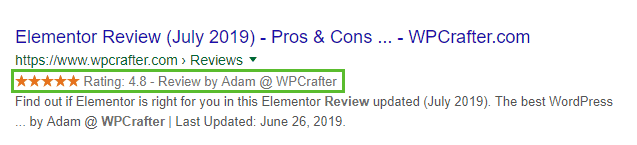
คุณต้องเข้าใจด้วยว่าการเพิ่มตัวอย่างข้อมูลสื่อสมบูรณ์ในเว็บไซต์ของคุณไม่ได้หมายถึงการจัดอันดับของเครื่องมือค้นหาที่สูงขึ้นโดยอัตโนมัติ แต่ช่วยให้เว็บไซต์ของคุณโดดเด่น ซึ่งหมายความว่าจะเพิ่มโอกาสที่ผู้ดูจำนวนมากจะเรียกดูหน้าเว็บของคุณ
มีตัวอย่างข้อมูลสื่อสมบูรณ์มากมายที่คุณสามารถใช้ได้ และต่อไปนี้คือประเภทตัวอย่างทั่วไป:
รีวิว – แสดงระดับดาวและใครเป็นผู้ตรวจสอบ อาจมาจากผู้ตรวจทานรายบุคคลหรือรีวิวสะสมของผู้ใช้
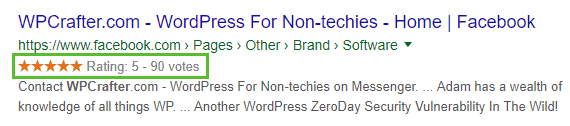
วิดีโอ – สามารถใช้เพื่อระบุระยะเวลา ใบอนุญาต บริษัทผู้ผลิต และ/หรือผู้สร้างวิดีโอ
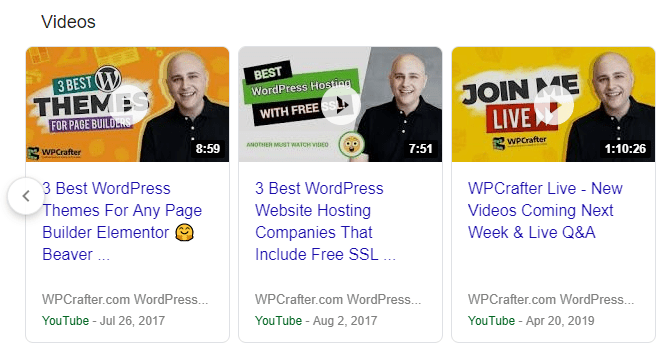
สูตรอาหาร – ประกอบด้วยข้อมูลทางโภชนาการ เช่น ขนาดที่ให้บริการ แคลอรี่ ปริมาณไขมัน และอื่นๆ
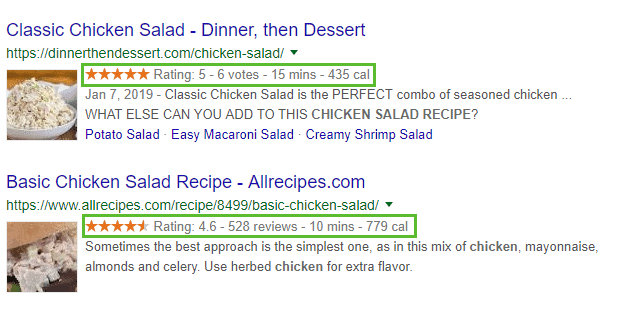
เพลง – ประกอบด้วยข้อมูลเกี่ยวกับเพลง เช่น วันที่ออกอัลบั้ม ความยาว ประเภท และโปรดิวเซอร์
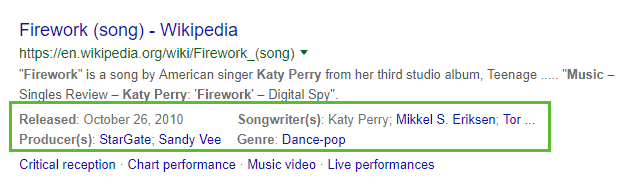
สินค้า – หนึ่งในการค้นหาที่ได้รับความนิยมมากที่สุดคือผลิตภัณฑ์ โดยเฉพาะอย่างยิ่งหากคุณเข้าสู่อุตสาหกรรมอีคอมเมิร์ซ ไอทีรวมถึงข้อมูลที่จำเป็นเกี่ยวกับผลิตภัณฑ์เช่นราคาหรือภาพผลิตภัณฑ์
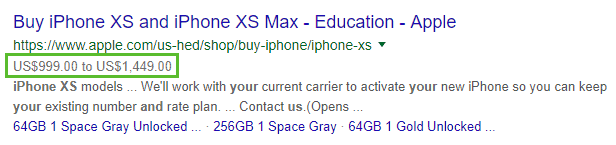
ธุรกิจและองค์กร – ประกอบด้วยคุณสมบัติที่มี ได้แก่ ชื่อธุรกิจ ที่อยู่ (ทางกายภาพและ URL) หมายเลขโทรศัพท์ ตำแหน่งทางภูมิศาสตร์ (ละติจูดและลองจิจูด) และโลโก้
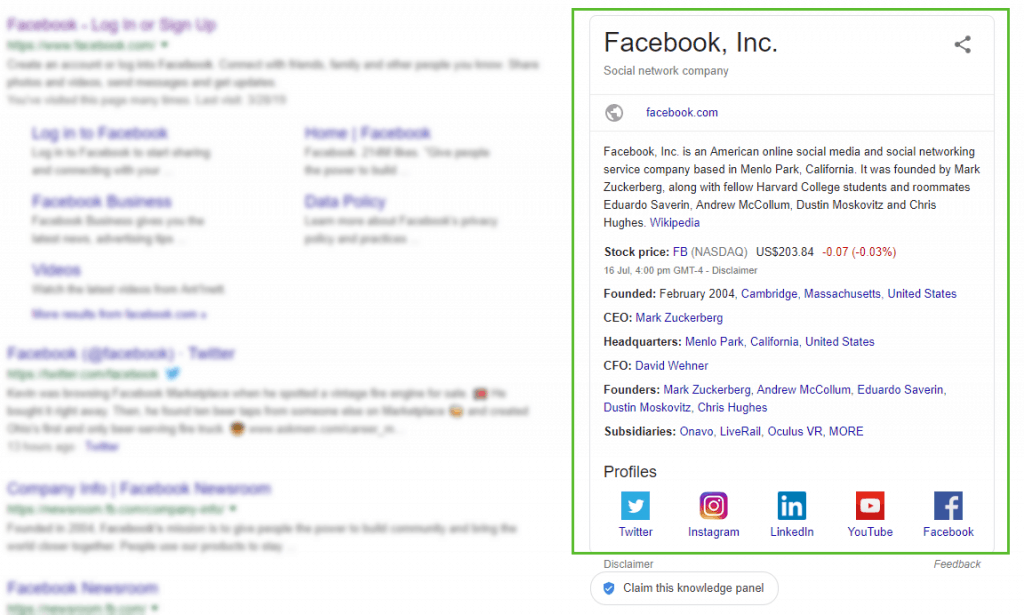
เรื่องเด่น – นี่คือช่อง "เรื่องเด่น" ในผลการค้นหา แต่คุณสามารถดูได้เฉพาะเมื่อ Google News อนุมัติเว็บไซต์เท่านั้น
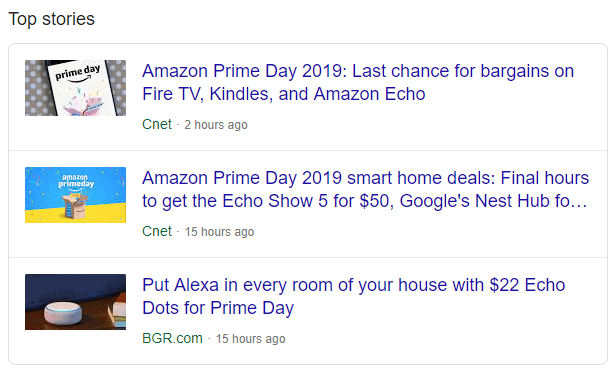
นอกเหนือจากนี้ คุณยังสามารถเพิ่มงานกิจกรรม ประกาศรับสมัครงาน รายการหลักสูตร หนังสือ บทความ และอื่นๆ อีกมากมาย โดยสรุป ตัวอย่างข้อมูลสื่อสมบูรณ์สามารถช่วยให้คุณได้รับการคลิกเพิ่มขึ้นและทำให้อันดับของคุณสูงขึ้น
มาร์กอัปสคีมา
มาร์กอัปสคีมาเป็นหนึ่งในเหตุผลที่ Google ให้ผลลัพธ์ที่เป็นประโยชน์ดังกล่าว มันเป็นหนึ่งในรูปแบบใหม่ล่าสุดของการเพิ่มประสิทธิภาพและนับว่าเป็นหนึ่งในรูปแบบที่โดดเด่นที่สุดของ SEO สามารถเพิ่มประสิทธิภาพเว็บไซต์ของคุณใน SERP เนื่องจากทำหน้าที่เป็นโค้ดเบื้องหลังที่ช่วยให้ Google สร้างตัวอย่างข้อมูลที่สมบูรณ์
มาร์กอัปสคีมายังช่วยด้วยคุณสมบัติการมองเห็นการค้นหาอื่นๆ เช่น:
- ไซต์ลิงก์ – นี่คือลิงก์เพิ่มเติมในผลการค้นหาหากมีผู้ค้นหาเว็บไซต์ของคุณ
- เบรดครัมบ์ – แทนที่จะแสดง URL ดิบของคุณ Google จะแสดงเบรดครัมบ์
- ช่องค้นหา SiteLinks – ช่วยให้ผู้คนสามารถค้นหาเว็บไซต์ของคุณจากหน้าผลการค้นหาของ Google ได้
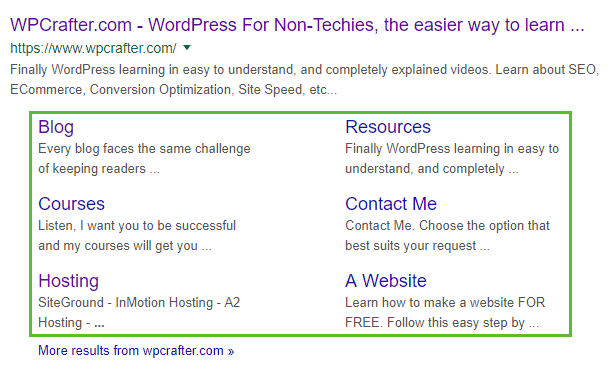
ยิ่งไปกว่านั้น คุณสามารถปรับปรุงประสิทธิภาพ SEO ของคุณต่อไปได้หากคุณรวมสคีมากับเครื่องมือ WordPress SEO ที่ดีที่สุดในปี 2019
วิธีเพิ่ม Schema Markup ให้กับเว็บไซต์ WordPress ของคุณ
ดังที่ได้กล่าวมาแล้ว การเพิ่มตัวอย่างข้อมูลสื่อสมบูรณ์และมาร์กอัปสคีมาใช้เวลาไม่นานตราบเท่าที่คุณใช้เครื่องมือที่เหมาะสม ตอนนี้ ปลั๊กอินบางตัวสามารถช่วยคุณได้ แต่ฉันบอกได้เลยว่า Schema Pro เป็นปลั๊กอินที่ดีที่สุดที่คุณวางใจได้
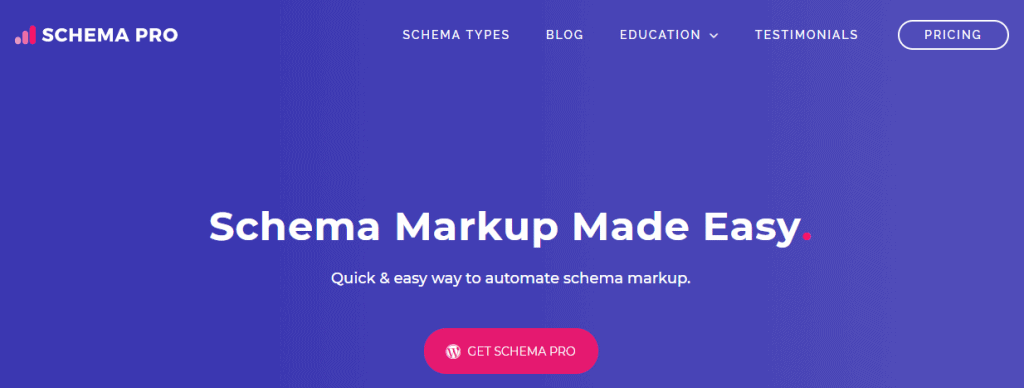
อะไรทำให้เป็นปลั๊กอินที่ยอดเยี่ยมในการทำให้มาร์กอัปสคีมาของคุณเป็นแบบอัตโนมัติ
- ส่วนต่อประสานกับผู้ใช้ที่เป็นมิตรจึงใช้งานได้ดีแม้ว่าคุณจะไม่ใช่นักเทคโนโลยี
- ให้คุณแมปเนื้อหาที่มีอยู่และเพิ่มโค้ดลงในช่องข้อมูล
- ทำงานเบื้องหลังและใช้รูปแบบ JSON-LD ที่ Google แนะนำในการเพิ่มสคีมา
- สร้างมาร์กอัปสคีมาเพียงครั้งเดียวเท่านั้น และ Schema Pro จะแทรกโค้ดลงในโพสต์และหน้าที่เกี่ยวข้องอื่นๆ โดยอัตโนมัติ
Schema Pro มีค่าใช้จ่าย 79 เหรียญต่อปีหรือ 249 เหรียญสำหรับการเข้าถึงตลอดชีพ หากคุณเป็นเอเจนซี่ คุณสามารถรับได้ในราคา $249 ต่อปี หรือ $699 สำหรับการเข้าถึงตลอดชีพ
เยี่ยมชม Schema Pro
การติดตั้งและกำหนดค่า Schema Pro
ดังนั้น เมื่อคุณดาวน์โหลดปลั๊กอิน Schema Pro แล้ว ให้ไปที่แดชบอร์ด WordPress ของคุณและคลิก เพิ่มใหม่ จากเมนูปลั๊กอิน อัปโหลดไฟล์ zip ของปลั๊กอิน Schema Pro ติดตั้งและเปิดใช้งาน หากคุณมีปัญหาในการติดตั้งปลั๊กอิน โปรดอ่านคู่มือการแก้ไขปัญหา WordPress ที่ครอบคลุมของเรา
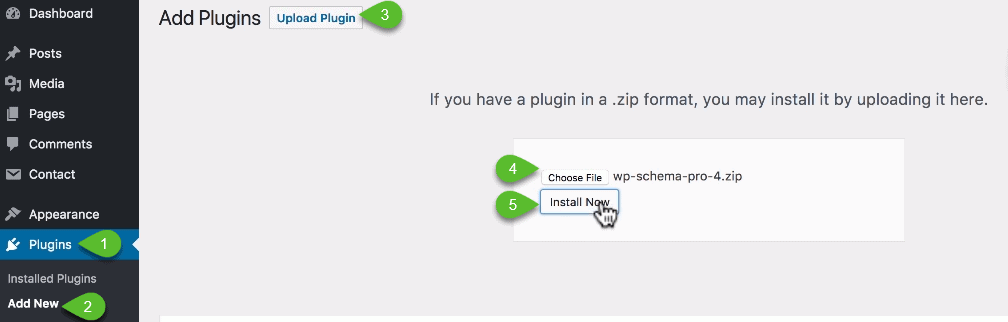
ไปที่เมนูการตั้งค่า แล้วคุณจะพบ Schema Pro
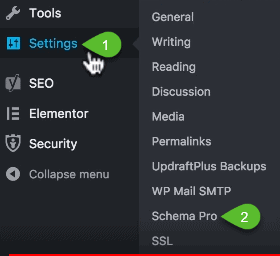
บนแท็บการกำหนดค่า คุณจะพบปุ่มเริ่มวิซาร์ดการตั้งค่า ซึ่งคุณสามารถกำหนดค่าข้อมูลพื้นฐานของเว็บไซต์ของคุณได้
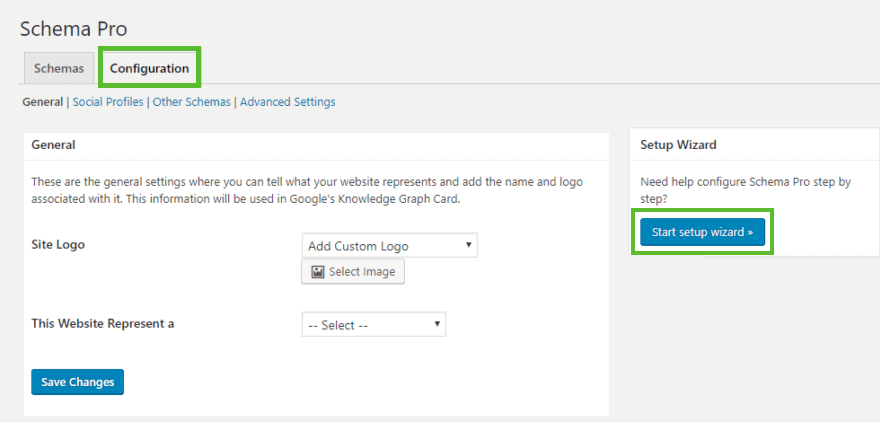
ในการเริ่มการตั้งค่า ให้คลิกที่ปุ่ม Start
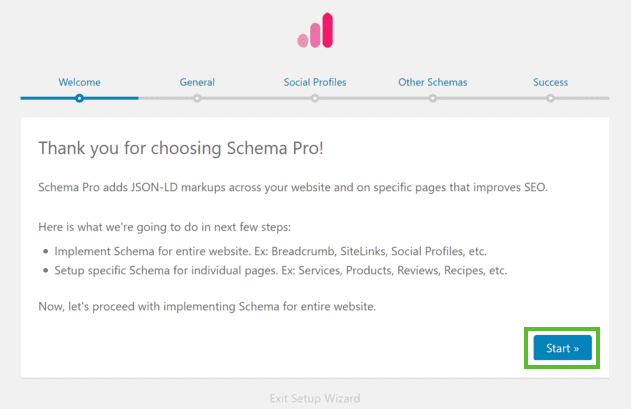
เลือกโลโก้ของคุณและกำหนดว่าเว็บไซต์ของคุณเป็นตัวแทนของบริษัทหรือบุคคล จากนั้นคลิกถัดไป

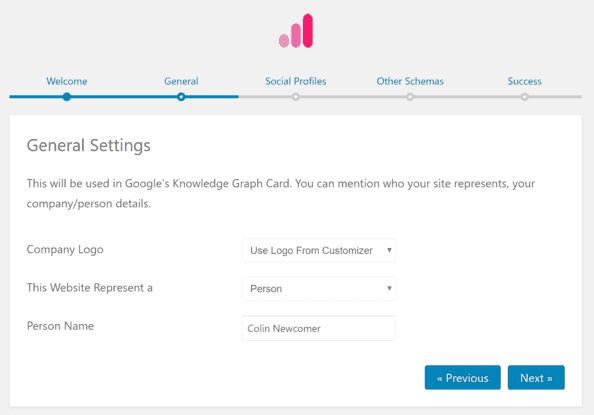
เชื่อมต่อโปรไฟล์โซเชียลมีเดียกับเว็บไซต์ของคุณ คลิกถัดไป
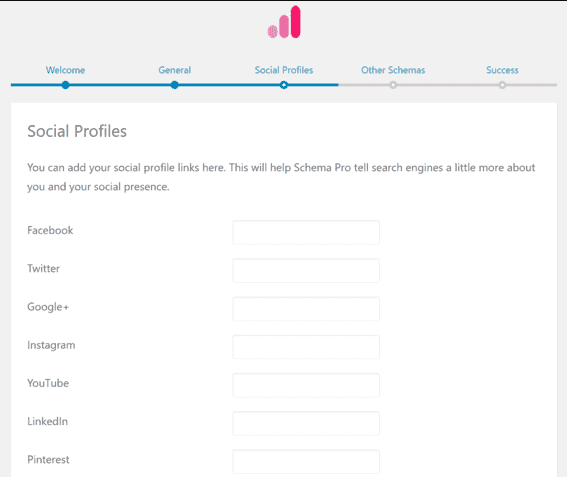
กำหนดการตั้งค่าสำหรับ breadcrumbs, SiteLinks, SiteLinks Search Box และหน้าใดที่คุณต้องการใช้สคีมา ฉันแนะนำให้เปิดใช้งานคุณสมบัติทั้งหมด คลิก 'ถัดไป'
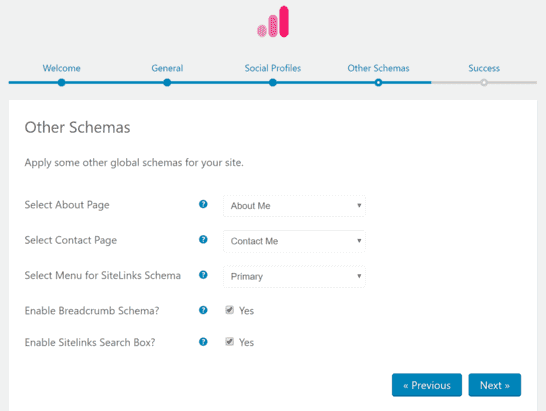
การตั้งค่าก็เหมือนไปปิกนิกใช่มั้ย? แต่ถ้าคุณสับสน คุณสามารถคลิกที่ไอคอนเครื่องหมายคำถาม [?] เพื่อดูคำแนะนำเพิ่มเติม
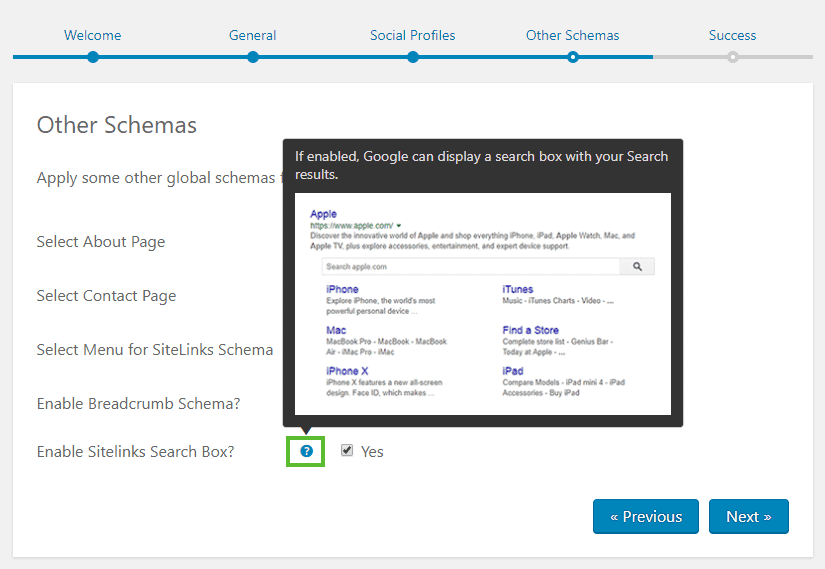
และตอนนี้ก็ถึงเวลาเพิ่มสคีมาของคุณแล้ว
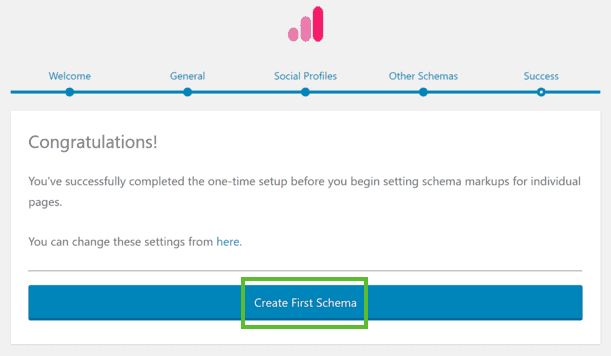
Schema Pro รองรับ 13 ประเภทสคีมาหลักและเพิ่มมากขึ้นเรื่อยๆ ข้อมูลสคีมาที่คุณสามารถเพิ่มได้ขึ้นอยู่กับชนิดของสคีมาที่คุณเลือก ตัวอย่างเช่น หากคุณเลือกใช้ประเภทสคีมาสูตรอาหาร คุณสามารถเพิ่มแคลอรี เวลาเตรียม เวลาทำอาหาร หมวดหมู่ ผลลัพธ์ของสูตร ฯลฯ
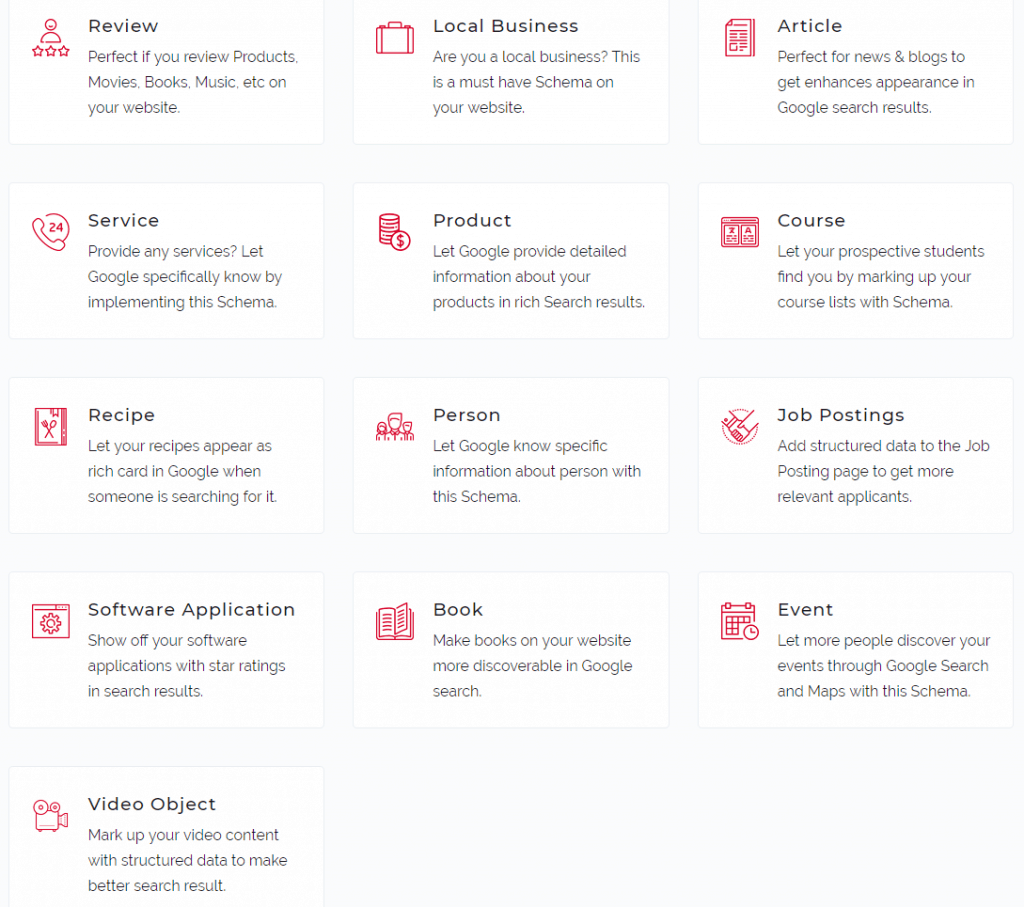
หากคุณเลือกประเภทสคีมาประกาศรับสมัครงาน คุณสามารถเพิ่มชื่อเรื่อง วันที่โพสต์ ประเภทการจ้างงาน ที่อยู่ เงินเดือน และข้อมูลที่เกี่ยวข้องอื่นๆ
บล็อกเกอร์ส่วนใหญ่อาจได้รับประโยชน์จากการใช้ประเภทสคีมาของบทความด้วยเช่นกัน
การสร้างสคีมาใหม่
หากคุณสร้างสคีมาเป็นครั้งแรก คุณสามารถคลิกที่ปุ่ม Create First Schema หรือไปที่ Schema Pro ใต้เมนูการตั้งค่า บนแท็บ Schema ให้คลิก Add New
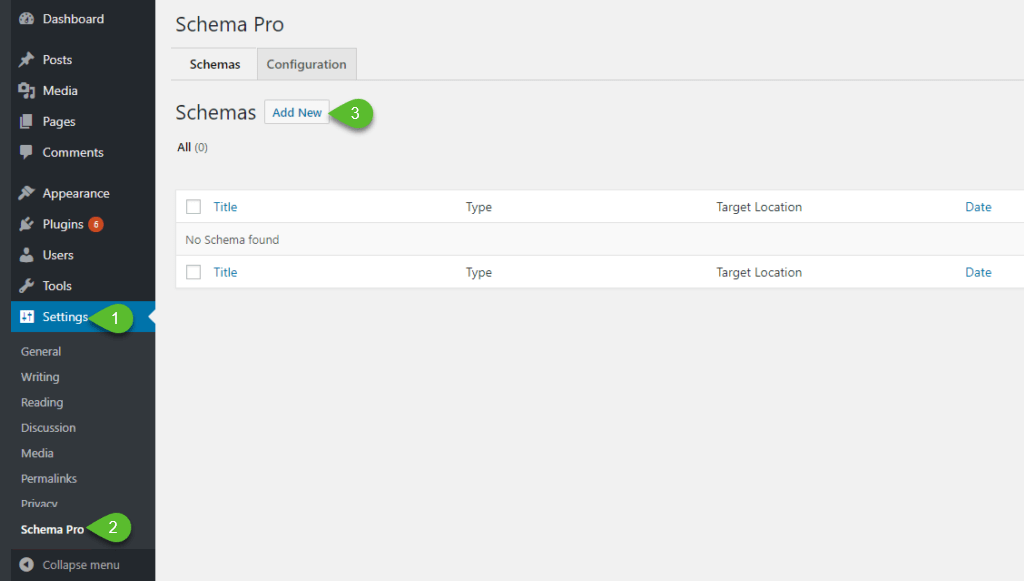
เลือกประเภทสคีมา จากนั้นคลิกถัดไป
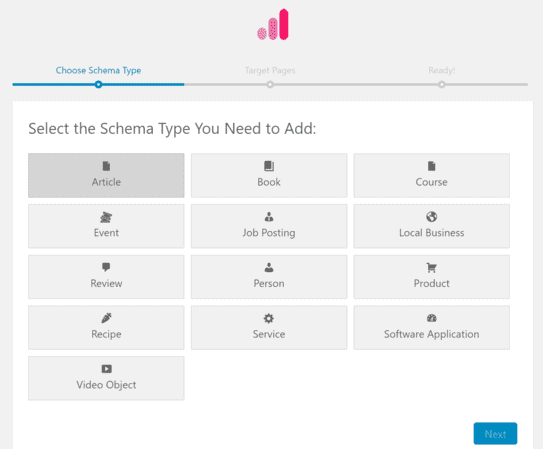
เลือกเนื้อหาที่คุณต้องการใช้ประเภทสคีมา คุณยังสามารถเพิ่มกฎ AND และ OR ได้ คลิกถัดไป
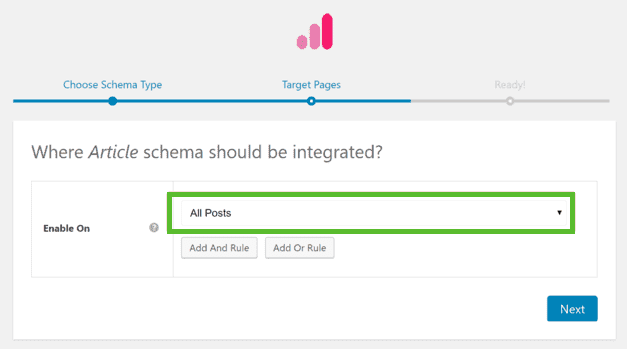
และคุณทำเสร็จแล้ว!
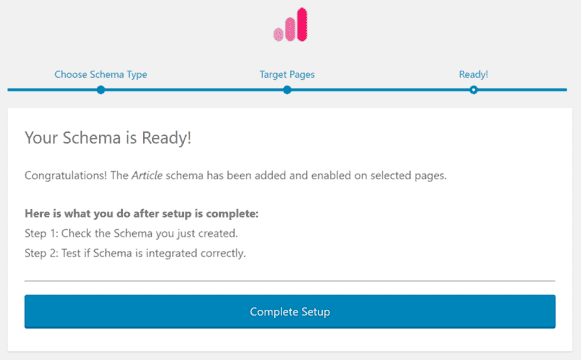
ตามที่ได้กล่าวไปแล้ว ข้อมูลที่คุณสามารถเพิ่มได้ขึ้นอยู่กับประเภทสคีมาที่คุณเลือก ดังนั้น ในหน้าจอถัดไป คุณจะพบข้อมูลที่เกี่ยวข้องทั้งหมด และ Schema Pro จะจับคู่ข้อมูลนี้กับข้อมูลเว็บไซต์ WordPress ของคุณโดยอัตโนมัติ
ในตัวอย่างของเรา ประเภทสคีมาคือ Article ดังนั้น Schema Pro จะจับคู่ชื่อผู้แต่งเป็นชื่อผู้เขียน WordPress และวันที่เผยแพร่เป็นวันที่เผยแพร่ WordPress
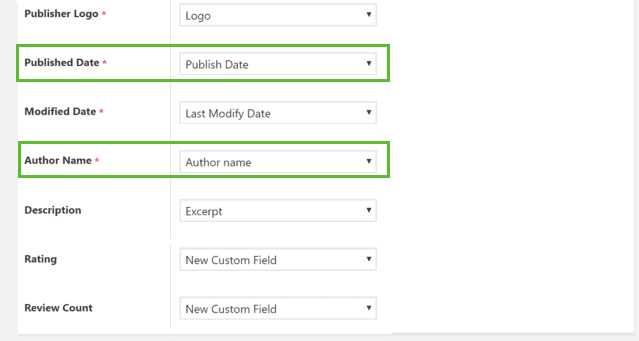
หากคุณต้องการปรับเปลี่ยนสิ่งต่างๆ ด้วยตนเอง คุณสามารถทำได้โดยใช้ฟิลด์ที่กำหนดเองและแมปข้อมูลด้วยมาร์กอัปสคีมา จากนั้นคุณสามารถเลือกข้อมูลนั้นในเมนูแบบเลื่อนลง
ฟิลด์กำหนดเองใหม่
เมื่อพูดถึงฟิลด์ที่กำหนดเอง มีบางกรณีที่ Schema Pro ไม่พบข้อมูลที่จำเป็นในการแมปกับมาร์กอัปสคีมา ตัวอย่างเช่น ในประเภทสคีมาของ Article มีมาร์กอัปสคีมาการให้คะแนนและการตรวจทาน แต่ข้อมูลเหล่านี้ไม่พร้อมใช้งานตามค่าเริ่มต้นในบทความหรือหน้า WordPress ของคุณ
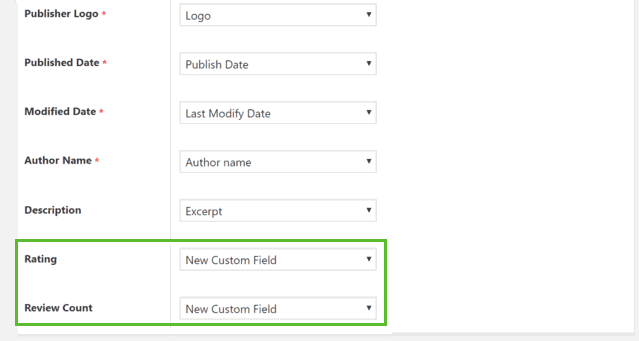
สิ่งที่ Schema Pro ทำคือเพิ่มฟิลด์ที่กำหนดเองใหม่ด้านล่างตัวแก้ไข WordPress เพื่อให้คุณสามารถกรอกข้อมูลได้ ซึ่งเป็นทางเลือก
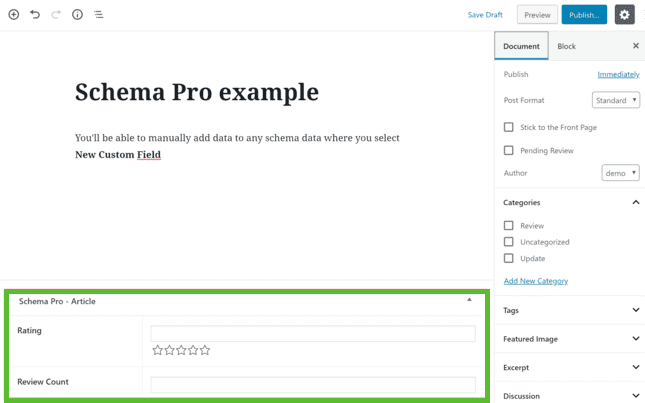
การเพิ่มประเภท Schema ที่แตกต่างกันไปยังหน้าหรือโพสต์เฉพาะ
หากคุณกำลังเขียนเนื้อหาที่เฉพาะเจาะจงมากขึ้น เช่น บทวิจารณ์ผลิตภัณฑ์ (ไม่ใช่แค่บทความทั่วไป) คุณอาจต้องการใช้ประเภทสคีมาการทบทวน คุณสามารถกลับไปที่วิซาร์ดการตั้งค่าของ Schema Pro และเพิ่มประเภทสคีมารีวิวได้
สิ่งที่นี่คือแทนที่จะเปิดใช้งานในโพสต์ทั้งหมด คุณสามารถเปิดใช้งานไปยังหน้าเฉพาะ / โพสต์ / คลัง ฯลฯ คุณสามารถอนุญาตให้โพสต์เฉพาะโดยค้นหาชื่อโพสต์และเพิ่มโพสต์ใหม่ด้วยตนเองในอนาคตหรือ ไปยังแท็กหรือหมวดหมู่เฉพาะ ตัวอย่างเช่น คุณสามารถเพิ่มแท็ก "รีวิว" หรือหมวดหมู่ที่สามารถใช้ประเภทสคีมารีวิวได้
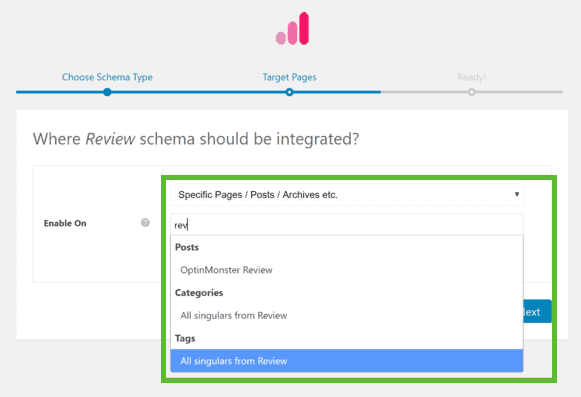
ดังนั้น หากคุณสร้างโพสต์และตั้งค่าแท็กหรือหมวดหมู่เป็น "รีวิว" ส่วน Schema Pro ด้านล่างตัวแก้ไข WordPress จะแสดงประเภทสคีมารีวิว
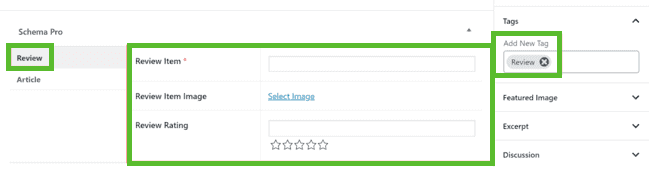
วิธีใช้เครื่องมือทดสอบข้อมูลที่มีโครงสร้างเพื่อทดสอบมาร์กอัปสคีมาของคุณ
หลังจากตั้งค่าและกำหนดค่าทั้งหมด คุณต้องแน่ใจว่าความพยายามทั้งหมดของคุณทำงานได้ดีตามที่เราต้องการ การทดสอบอาจดูยาก แต่ Google ขอเสนอชุดเครื่องมือที่ดีที่สุดในการตรวจสอบการตกแต่ง เรียกว่าเครื่องมือทดสอบข้อมูลที่มีโครงสร้าง
เครื่องมือนี้จะตรวจสอบและตรวจพบว่ามี Schema Markup อยู่ในเว็บไซต์ของคุณหรือไม่ และช่วยให้คุณตรวจสอบว่ามีข้อผิดพลาดใดๆ ที่พบในการกำหนดค่าของ Schema Markup ของคุณหรือไม่
เพียงไปที่เครื่องมือและป้อน URL ของเนื้อหาของคุณ คลิกปุ่มเรียกใช้การทดสอบ แล้ว Google จะพบว่ามีมาร์กอัปสคีมาหรือไม่
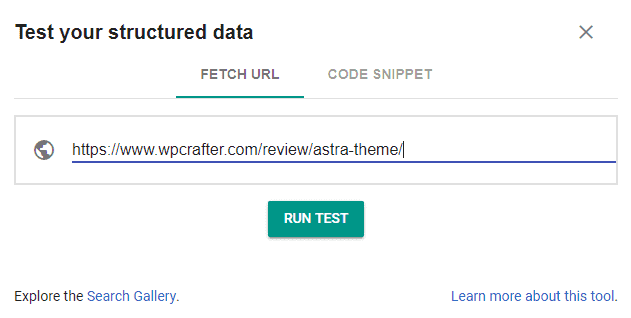
เมื่อ Google พบว่าคุณมีมาร์กอัปสคีมาอยู่แล้ว หมายความว่าคุณพร้อมแล้ว เนื่องจาก Google มีทุกสิ่งที่จำเป็นในการสร้างตัวอย่างข้อมูลสื่อสมบูรณ์สำหรับเว็บไซต์ของคุณ
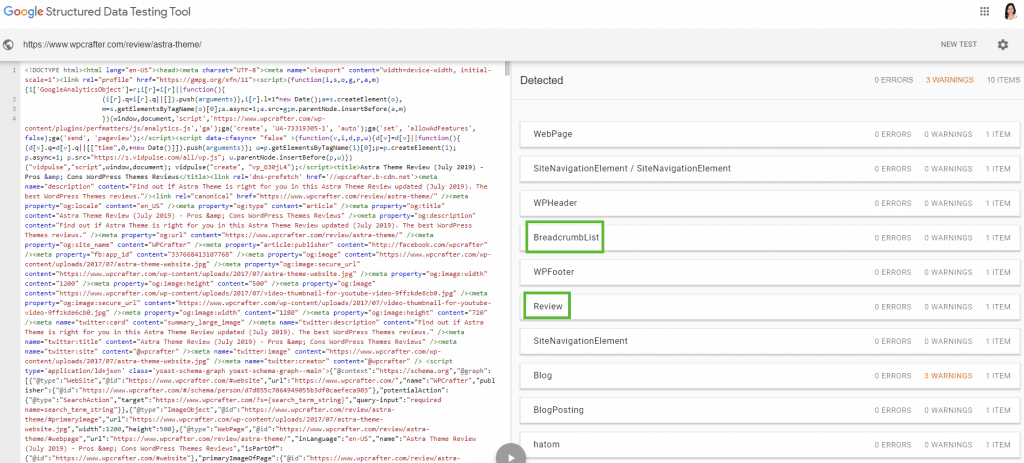
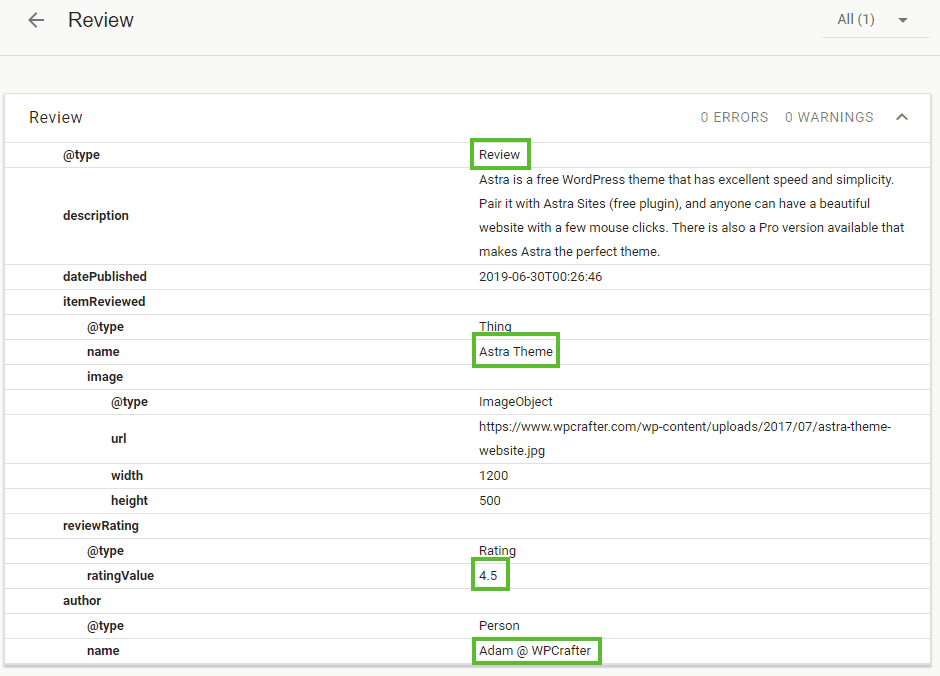
บทสรุป
การเพิ่มตัวอย่างข้อมูลที่สมบูรณ์และมาร์กอัปสคีมาบนเว็บไซต์ WordPress ของคุณอาจดูยุ่งยากเล็กน้อย หากคุณไม่ใช่คนที่มีเทคโนโลยี ตอนแรกอาจดูน่ากลัว แต่ถ้าคุณใช้ปลั๊กอินที่ถูกต้องเพื่อช่วยคุณในเรื่องนี้ แทบจะทำได้ง่ายมาก
ปลั๊กอิน Schema Pro นั้นใช้งานง่ายมาก และเป็นหนึ่งในเครื่องมือที่ดีที่สุดที่ฉันเคยพบเมื่อต้องเพิ่มตัวอย่างข้อมูลและมาร์กอัปสคีมาบนออโตไพลอต มันทำงานได้ 99% ของสิ่งที่คุณต้องการเพื่อประสบการณ์การใช้งานที่ดียิ่งขึ้น เพียงกำหนดการตั้งค่าบางอย่างและเพิ่มข้อมูลด้วยตนเองในฟิลด์ที่กำหนดเอง เท่านี้คุณก็พร้อมแล้ว นอกจากนี้ คุณสามารถรวมเข้ากับแถบความคืบหน้าในการอ่านเพื่อการมีส่วนร่วมที่ดียิ่งขึ้น
ดังนั้น หากคุณต้องการให้เว็บไซต์ของคุณโดดเด่นในหน้าผลการค้นหาและเพิ่มจำนวนการคลิกผ่าน คุณก็สามารถรับประโยชน์จากการมีตัวอย่างข้อมูลสื่อสมบูรณ์และมาร์กอัปสคีมา
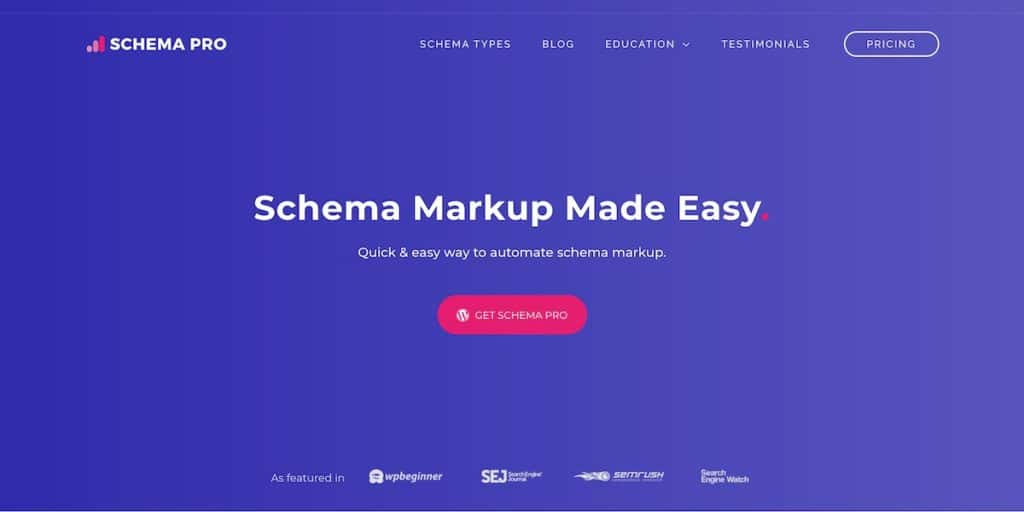
สคีมา Pro
Schema Pro ช่วยให้คุณสามารถเพิ่มสคีมาในเว็บไซต์ของคุณ ซึ่งจะช่วยให้เครื่องมือค้นหาเข้าใจเว็บไซต์และเนื้อหาของคุณได้ดียิ่งขึ้น
คุณสมบัติที่สำคัญของ Schema Pro:- เพิ่มสคีมาอย่างมีประสิทธิภาพผ่านกฎ
- ใช้ข้อมูลในฟิลด์ที่กำหนดเอง
Schema Pro เป็นตัวเลือกที่ยอดเยี่ยมในการเพิ่ม Schema ลงในเว็บไซต์ WordPress ของคุณ
คำถามที่ใหญ่กว่าคือถ้าคุณจะได้รับประโยชน์จากมันมากกว่าที่ปลั๊กอิน SEO ของคุณมีให้อยู่แล้ว
Yoast และ RankMath ซึ่งเป็น 2 ปลั๊กอิน SEO ที่ใช้กันอย่างแพร่หลายสำหรับ WordPress ทั้งสองมีฟังก์ชันการทำงานที่เหมือนกันกับที่ Schema Pro นำเสนอ นี่ไม่ใช่กรณีเมื่อ Schema Pro เปิดตัวครั้งแรก แต่วันนี้ ความต้องการสคีมาส่วนใหญ่ของคุณอาจตรงกับสิ่งที่คุณมีอยู่แล้ว
ตรวจสอบสคีมา Pro